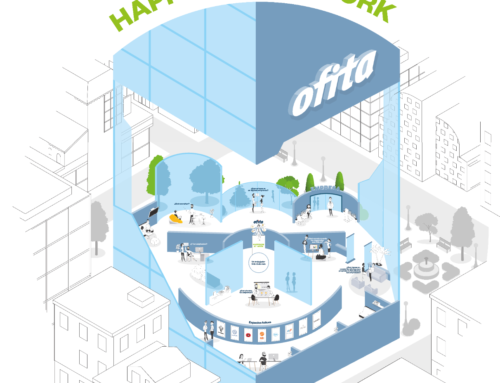Si vous voulez créer instantanément un design d’intérieur 3D, pCon.planner est la solution. Il s’agit d’une application professionnelle facile à utiliser qui vous permet de faire des configurations graphiques de produits. Peu importe si vous commencez un projet ou si vous vous trouvez à une étape déjà plus avancée, pCon.planner a une liste de fonctionnalités qui permettront d’accélérer votre rythme de travail, être en mesure d’accéder à vos modèles dans la galerie 3D, ou même faire un render de votre projet et créer des animations et des images panoramiques. pCon.planner a l’option de multifenêtre avec laquelle vous pouvez afficher vos présentations simultanément en 2D et 3D.
L’application est conçue pour les professionnels du secteur de mobilier de bureau et de l’architecture. Elle offre également une formation pour le secteur de l’éducation.
- Architectes et designers. L’application vous permet de créer des designs intérieurs 3D impliquant vos clients et votre logiciel vous donne la possibilité d’interagir avec les professionnels de l’industrie.
- Avec l’utilisation du design 3D, vous pouvez promouvoir la vente de vos produits. Vous améliorez votre efficacité et gagnerez du temps. De plus, grâce au portail pCon, vous pouvez rester en contact avec des professionnels du monde entier.
- Via l’interface de plug-in, vous pouvez profiter de la plate-forme de design 3D pour travailler ensemble avec vos entreprises partenaires.
- L’éducation. Pour former les architectes, designers d’intérieur et Facility Managers, pCon.planner propose des cours pour apprendre davantage sur l’espace, le design intérieur ou la configuration graphique de produit grâce au planificateur d’espace 3D.
Avantages de pCon.planner
- Vous réduisez le temps de création de vos projets.
- Vous élaborez des espaces, vous définissez des produits et des projets dans la même application.
- Vous transférez facilement des données vers d’autres applications de CAO par l’importation et l’exportation de fichiers.
- Vous avez des outils de présentation pour séduire les clients.
- Interface simple pour l’apprentissage des espaces planificateurs professionnels.
Harware et Software nécessaires
La première chose que vous devez faire est de vous assurer que votre matériel ait une bonne performance. Vous devez avoir au moins Windows 8 comme système d’exploitation, 1 Go d’espace disponible, Microsoft Internet Explorer 11, 8 Go de RAM et une carte graphique séparée ATI ou NVIDIA.
Vous pouvez télécharger l’application sur votre ordinateur gratuitement sur le página oficial.
Après l’installation, un raccourci apparaîtra sur votre bureau. Sinon, allez à « Tous les programmes » et cherchez EasternGraphics.
Importer un plan
L’une des premières étapes consiste à insérer un plan. Si vous ne disposez pas de plan préalable, vous pouvez créer un espace en prenant des mesures manuellement.
Si vous avez le plan au format DWG ou DXF pCon.planner ouvrira le fichier sans problème. Si vous l’avez sur papier, vous pouvez le scanner et l’enregistrer au format .jpg, .tif, .bmp ou .png. Ensuite, il suffit d’insérer l’image en utilisant la commande «objet» ou de coller avec la combinaison CTRL+V. Pour terminer, il faut mettre le plan à l’échelle, sélectionner et accéder à la commande «échelle».
Dans l’interface, vous verrez cinq sections:
- Menu Application. Vous pouvez ouvrir, enregistrer, importer, exporter, imprimer et envoyer des projets.
- Ruban des options. Vous trouverez les commandes outils les plus importants.
- Zone de travail. Il montre les différentes vues de votre projet.
- Barre d’outils pour un accès rapide. Elle vous permet de personnaliser les commandes que vous utilisez le plus.
- Barre d’état. Elle montre des suggestions de commandes que vous utilisez.
Dans la zone de travail en dessous du ruban des options, vous pouvez créer et meubler vos projets.
Vous pouvez diviser l’espace de travail en quatre fenêtres pour voir le projet sous plusieurs angles. Pour cela, cliquez sur l’onglet «Affichage» puis sélectionnez «Fenêtre d’affichage». Il est déconseillé pendant le processus de création d’utiliser une qualité supérieure au mode d’affichage «Concept ».
Navigation
Pour naviguer dans pCon.planner, vous pouvez le faire avec la molette de la souris ou les commandes disponibles dans l’onglet «Affichage». Ainsi, vous pouvez avoir la perspective de l’objet sélectionné. Vous aurez également disponible dans l’onglet «Affichage» toutes les options d’affichage (perspective, avant, haut, droite, …) et vous pourrez ainsi sélectionner celui que vous voulez.
Comme vous le savez, tous les projets ont un point de base. Pour le savoir, déplacer un objet et vous verrez à quelle distance vous êtes.
Sélection d’objets
La sélection d’objets peut se faire par trois méthodes:
- En cliquant sur un objet avec le bouton gauche de la souris.
- En créant une zone de sélection depuis la partie supérieur gauche jusqu’à la partie inférieure droite. Il apparaitra en rouge. Tous les objets à l’intérieur seront sélectionnés.
- En créant une zone de sélection depuis la partie inférieure droite jusqu’à la partie supérieure gauche. Dans ce cas, il apparaît en vert et tous les objets qui sont à l’intérieur sont partiellement sélectionnés.
Propriétés des objets
La plupart des objets créés avec pCon.planner sont éditables. Pour effectuer des modifications, sélectionnez l’objet que vous souhaitez modifier et cliquez sur «Propriétés» puis sur «Démarrer». Une nouvelle fenêtre apparaitra où vous verrez les modifications de propriétés.
Et enfin, l’échelle du projet est en mètres par défaut, mais vous pouvez le modifier dans cette section. Si l’échelle des objets insérés est différente, pCon convertira automatiquement l’unité de mesure.